win7的软键盘怎么打开?win7的软键盘打开方法
win7的软键盘怎么打开?win7的软键盘打开方法?
你有听说过软键盘吗,win7的软件盘有时也能派上用场。比如你的键盘出问题,又有很急的情况需要输入。这时只要调出软键盘,用鼠标点击里边的按键一样可以输入的。来看看win7软键盘打开方法。

【键盘故障问题汇总】
win7的软键盘打开方法
方法一:
1、依次点击:开始--所有程序--附件
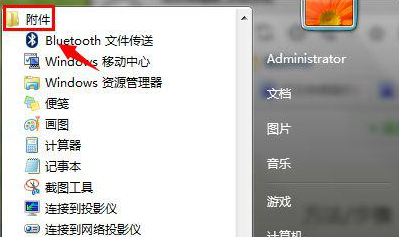
2、轻松访问--屏幕键盘。
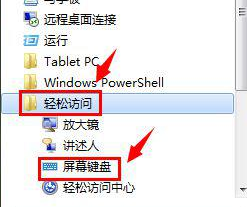
方法二:
1、“运行”,输入:osk,如图。
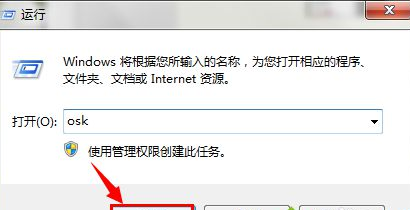
方法三:
1、开始--搜索程序和文件,输入:osk。然后回车,如图

方法四:
1、如果在使用命令行(cmd.exe)程序,可以输入osk,回车,如图。
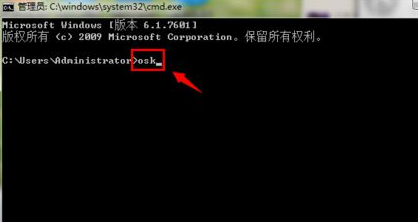
本站为您带来的win7的软键盘打开方法就为您介绍到这,希望可以解决掉您的困惑。
